T-SBADV-004-005
プロジェクトのキャプションをComma Separated Values(カンマ区切り値) (.csv) ファイルへとエクスポートすることができます。この形式は、Excel、LibreOffice CalcおよびGoogle Sheetsといったスプレッドシートの編集ソフトウェアで開いたり編集したりすることのできるテキストベースのスプレッドシート形式です。
- キャプションフィールドが最新のものであることを確認して、プロジェクトを保存します。
-
トップメニューで、File(ファイル) > Export(エクスポート) > CSVを選択します。
Export to CSV(CSVにエクスポート)ダイアログが表示されます。
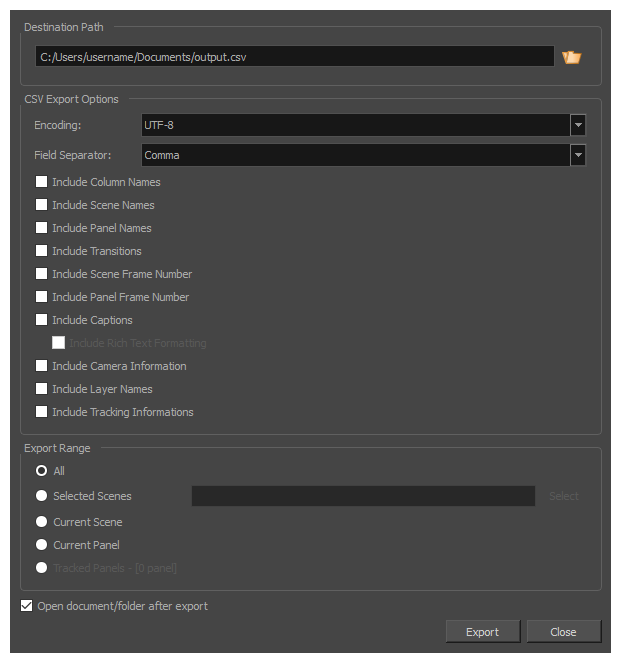
-
Destination Path(保存先パス)セクションで、Browse(参照)ボタンをクリックします。
Save As(保存)ダイアログが表示されます。
- Save(保存) ダイアログで、CSVファイルをエクスポートしたい場所を参照します。
- File Name(ファイル名)フィールドに、エクスポートしたいCSVファイルの名称を入力します。
- Save(保存)をクリックします。
- Export to CSV(CSVへエクスポート)ダイアログのCSV Export Options(CSVエクスポートオプション)セクションにて、次のオプションを確認します。
- Include Column Names(列名を含める)
Include Sequence Names(シーン名を含める)
- Include Scene Names(カット名を含める)
- Include Panel Names(パネル名を含める)
- Include Captions(キャプションを含める)
メモ シーン名を含めるというオプションは、プロジェクトにシーンが含まれている場合にのみ表示されます。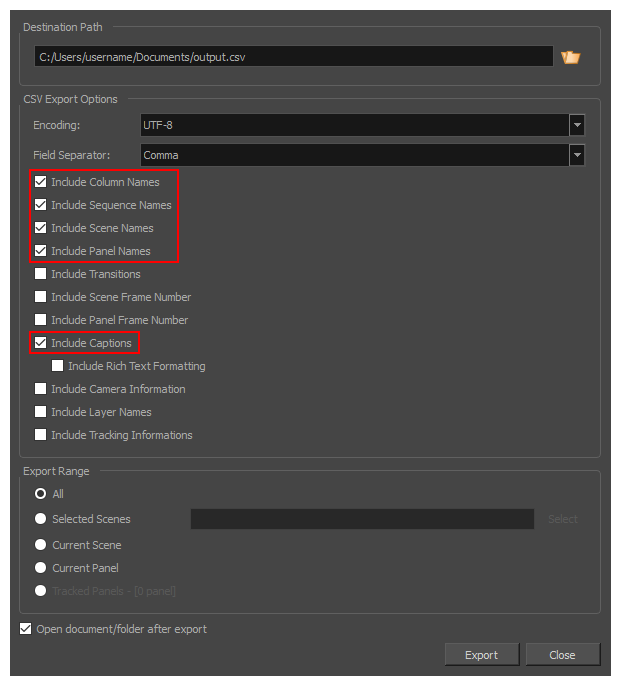
- キャプションが特定のテキスト形式を用いている場合は、Include Rich Text Formatting(リッチテキスト形式を含める)オプションをチェックしてください。 リッチテキスト形式を含めないと、後でCSVファイルをStoryboard Proプロジェクトに再度インポートする際にキャプション内のテキスト形式が破棄されてしまします。 しかしリッチテキスト形式を含めるということは、CSVファイルにキャプションおよび全ての形式メタデータが含まれることになり、スプレッドシートエディタでキャプションを読んだり編集することが難しくなります。
-
Export(エクスポート)をクリックします。
CSVファイルが指定された場所に保存されます。
メモスプレッドシートエディタでCSVファイルを開く際、以下の情報を提供するよう促される場合があります:
- Character Set/Encoding(キャラクターセット/コード化):Export to CSV(CSVにエクスポート)ダイアログのEncoding(コード化)ドロップダウンで選択されているキャラクターセットの名称です。 これはデフォルトでUTF-8と設定されています。
- Seperated by/Separator(カテゴリ別に分離/セパレーター):これはフィールドを分離するために用いられるキャラクターのことで、CSV(CSVにエクスポート)ダイアログのField Separator(フィールドセパレーター)ドロップダウンにて選択することができます。 これはデフォルトでカンマ (,)に設定されています。
- String delimiter(文字列の区切り文字):これは常に引用符 (")に設定されている必要があります。